Yahoo!メールを3分で取得する手順
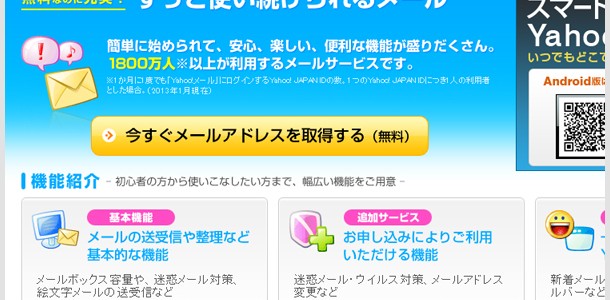
このページでは、「Yahoo!JAPAN」が提供する無料のメールサービス
「Yahoo!メール」の取得方法をステップ別に詳しく解説しています。
Yahoo!メールの取得を考えられている方は、このページの手順に従って、
サクッと取得してください。
Yahoo!メールとは
Yahoo!メールとは、検索サービスの最大手「Yahoo!JAPAN」が提供する
無料のメールサービスです。
無料なのに容量が10Gもあり、普通に利用するのなら十分すぎる容量となっています。添付ファイルの容量も25Mあり、フィルタ機能も200個まで設定できます。
無料で利用できるメールサービスの中では、トップクラスの性能と言えるでしょう。
さすがは大手の「Yahoo!JAPAN」が提供するサービスだけのことはあります。
Yahoo!メールを取得する手順
Yahoo!メールを取得する手順を解説していきます。
3分程度で取得できますので、今すぐにでもサクッと取得してしまいましょう。
※ Yahoo!IDを持っていない状態での取得手順です。
手順1:Yahoo!JAPANにアクセスする。
手順2:「メールアドレスを取得」をクリック
手順3:「今すぐメールアドレスを取得(無料)」をクリック
手順4:必要事項を記入する。
必要事項を全て記入して「登録して次へ」をクリックします。
(「登録して次へ」はページ最下部)
手順5:必同意事項を確認して登録する。
同意事項を確認して「同意する」にチェックを入れます。
「登録」をクリックすれば、Yahoo!メールの取得は完了です。
手順6:Yahoo!メールにアクセスする。
コチラのページにアクセスしてください。
パスワードを求められた場合は、登録時に設定したパスワードを入力して「次へ」をクリックします。
手順7:初回設定を行う。
「Yahoo!メールの利用はコこちら」をクリックします。
(文言は変更されている可能性があります)
手順8:Yahoo!メールを確認する。
こちらがYahoo!メールの管理画面です。
次にYahoo!メールの使い方について、ご紹介いたします。
Yahoo!メールの使い方
Yahoo!メールの使い方に関しましては、詳しく解説しているサイトが多くあります。そこで、私も初心者の頃にお世話になった詳しい解説サイトをご紹介します。
Yahoo!メールの解説サイトは色々とありますが、情報量と質を考えるなら「nanapi」がお勧め。「nanapi」は、色々な情報をまとめている情報サイトなのですが、Yahoo!メールに関する情報も充実しています。
基本的な使い方から応用まで、必要な情報はほとんど得ることができます。
この他にも、Yahoo!メールの使い方を解説しているサイトはたくさんあります。
分からないことがあれば、Googleなどで検索してみてください。
Yahoo!メールの使い方(動画編)
Yahoo!メールの使い方は、YOUTUBEなどのサイトにも使い方を解説した動画が
いくつもアップされています。
私がお世話になった動画を、いくつかご紹介しておきます。
まとめ
・Yahoo!メールは業界トップクラスの性能を持つ無料メールサービスです。
・Yahoo!メールは3分程度の時間でサクッと取得できます。
・解説サイトも多くあり、使い方で困ってもすぐに解決できます。
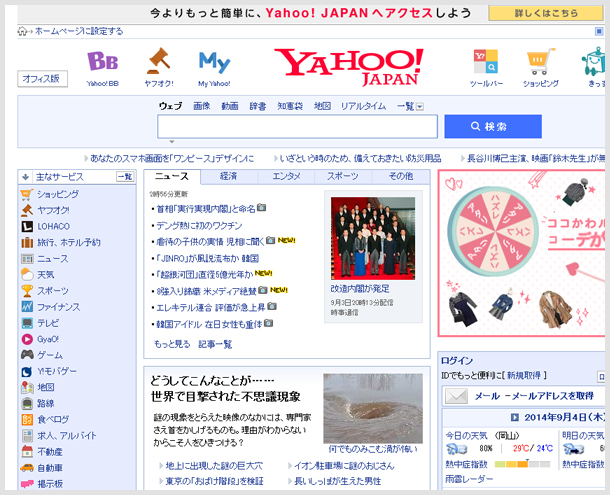
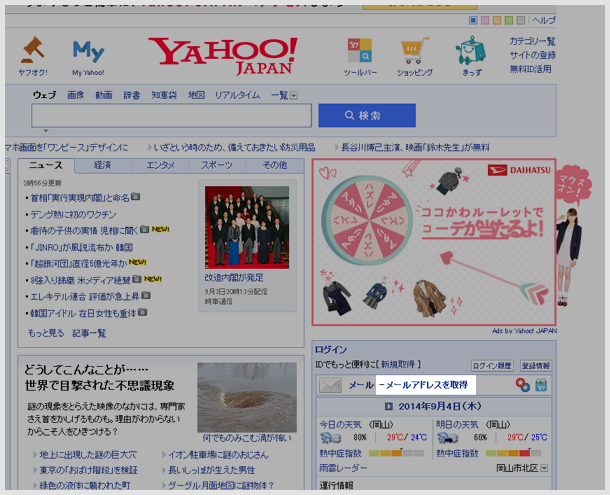
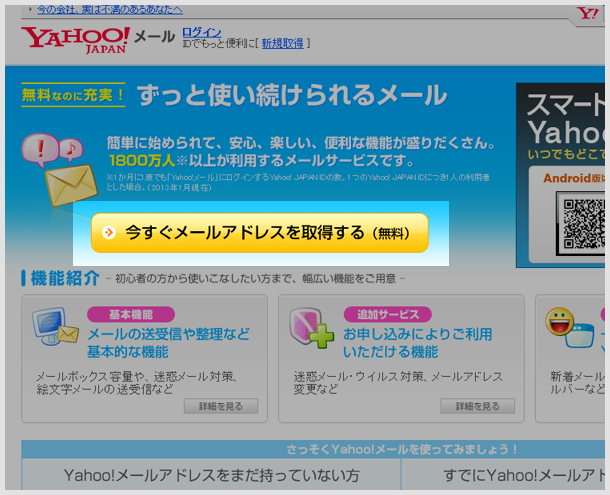
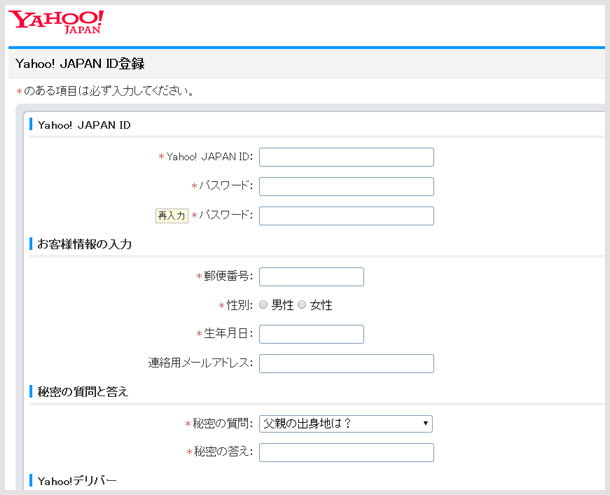
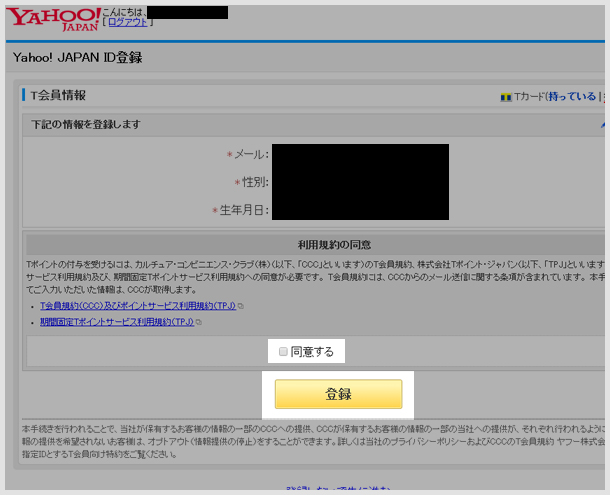
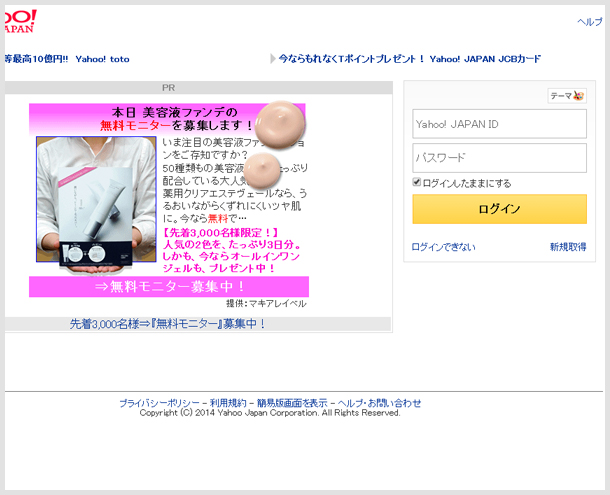
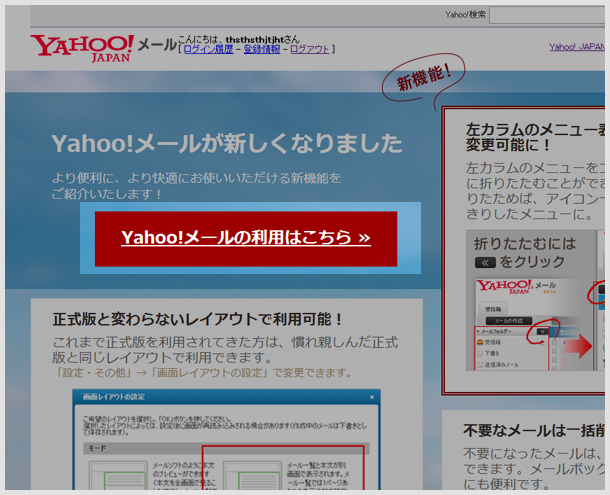
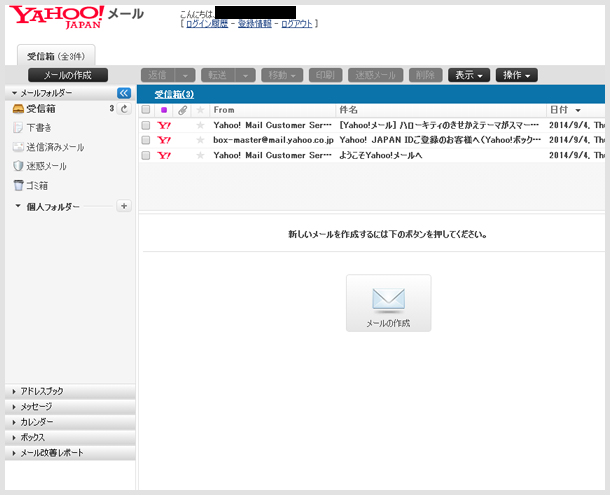
コメントを残す